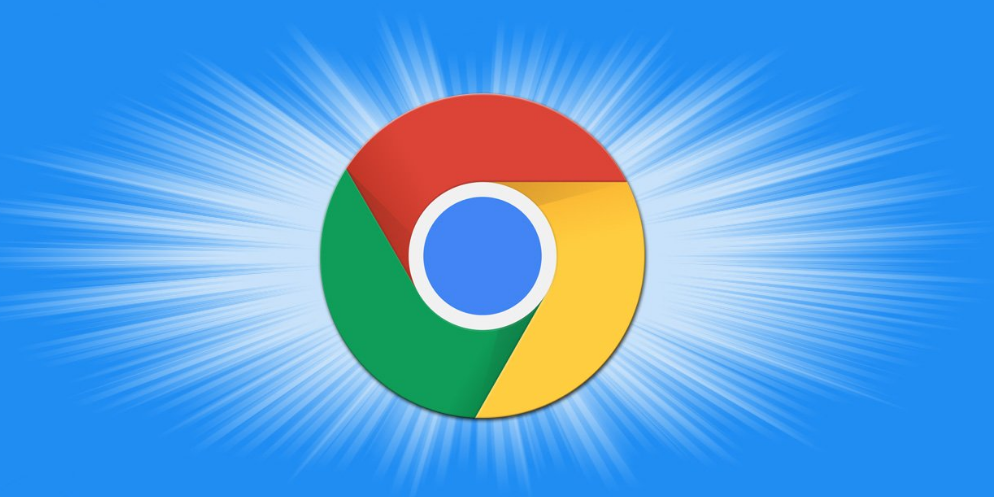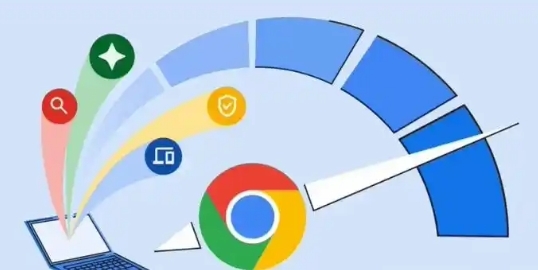您的位置:首页 > Chrome浏览器密码管理工具使用心得
Chrome浏览器密码管理工具使用心得
时间:2025-07-01
来源:Chrome浏览器官网
详情介绍
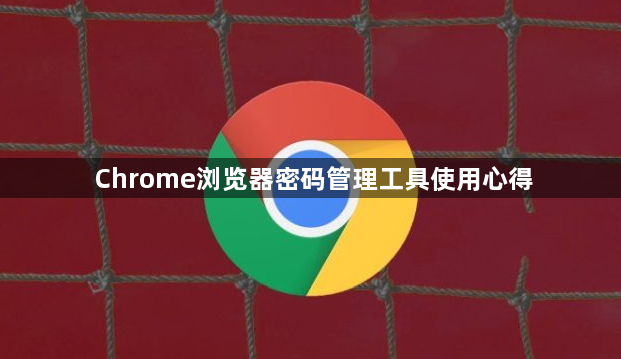
一、设置密码管理工具
1. 开启密码管理功能:在Chrome浏览器中,点击右上角的三个点,选择“设置”选项。在设置页面中,找到“自动填充”部分,然后点击“密码”。在这里,可以开启“提供保存密码”和“自动填充已保存的密码”等选项,让浏览器自动保存和填充密码。
2. 导入密码:如果之前使用其他浏览器或密码管理工具,可以将密码导入到Chrome浏览器的密码管理工具中。在“密码”设置页面中,点击“导入”按钮,按照提示操作,选择要导入的密码文件或从其他浏览器导入密码。这样可以方便地将所有密码集中管理,避免忘记密码。
二、使用密码管理工具
1. 保存密码:当在网站上输入密码时,Chrome会提示是否保存密码。点击“保存”按钮,浏览器会将密码安全地存储起来。下次访问该网站时,浏览器会自动填充密码,无需手动输入。同时,可以在“密码”设置页面中查看已保存的密码列表,对密码进行管理。
2. 生成强密码:为了提高账户的安全性,可以使用Chrome浏览器的密码生成功能。在保存密码时,点击“生成”按钮,浏览器会生成一个复杂的强密码。强密码通常包含字母、数字和特殊字符的组合,长度也较长,这样可以大大增加密码被破解的难度。
3. 检查密码安全性:Chrome浏览器的密码管理工具还会对已保存的密码进行安全性检查。在“密码”设置页面中,可以看到每个密码的安全等级。如果某个密码存在安全隐患,如过于简单或与其他网站密码相同,浏览器会给出提示。可以根据提示及时更改密码,提高账户的安全性。
三、注意事项
1. 保护浏览器安全:为了保证密码管理工具的安全性,要确保Chrome浏览器本身的安全性。及时更新浏览器到最新版本,安装可靠的安全插件,避免访问不安全的网站。如果浏览器被恶意软件感染,密码管理工具中的密码可能会被泄露。
2. 备份密码:虽然Chrome浏览器的密码管理工具很方便,但也不能完全依赖它。为了防止意外情况导致密码丢失,最好定期备份密码。可以将密码导出到一个安全的文件中,或者使用其他密码管理工具进行备份。这样,即使浏览器出现问题,也可以快速恢复密码。
3. 谨慎使用公共网络:在公共无线网络或不安全的网络环境中,要注意保护密码安全。避免在公共网络上进行敏感操作,如登录银行账户或输入密码。如果必须使用公共网络,可以使用虚拟专用网络(VPN)来加密网络连接,保护密码安全。
继续阅读